win7关闭驱动强制签名 禁用Win7系统驱动程序签名强制的操作指南
win7关闭驱动强制签名,在使用Windows 7系统时,我们经常会遇到驱动程序签名强制的限制,这意味着我们只能安装通过微软数字签名的驱动程序,有时候我们需要安装一些没有经过数字签名的驱动程序,这就需要我们关闭驱动强制签名。本文将为大家提供一份操作指南,教您如何禁用Win7系统的驱动程序签名强制,以便您能够安装所需的驱动程序。
步骤如下:
1. 禁用驱动程序签名强制,是微软为了提高系统稳定性弄的。但也不是没有解决方法,有两种方法,一个是临时方法,只用于当次,当重新启动系统后,禁用就会失效,如果需要时,可以再用这个方法来一次。
具体步骤:开机到系统选项时,马上按F8键,进入安全模式,可提早按F8键,以免错过时间。
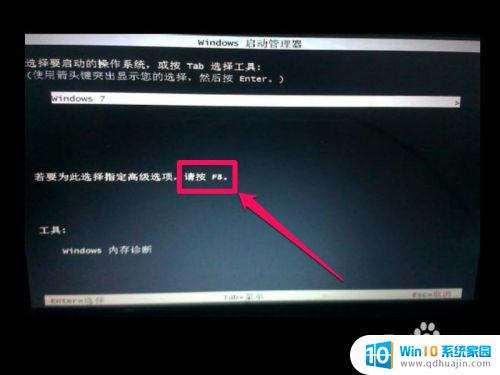
2. 进入高级模式后,用键盘上的上下方向键移动光标到下面。找到并选择“禁用驱动程序签名强制”,按Enter键确定,就可进入系统,然后更新硬件的驱动程序就无须签过名的驱动了。

3. 上面是一次性解决方法,如果想长期禁用驱动程签名强制。就要用下面这个方法,从开始处打开“所有程序”,再从附件中找到“命令提示符”,右键,以管理员身份运行。
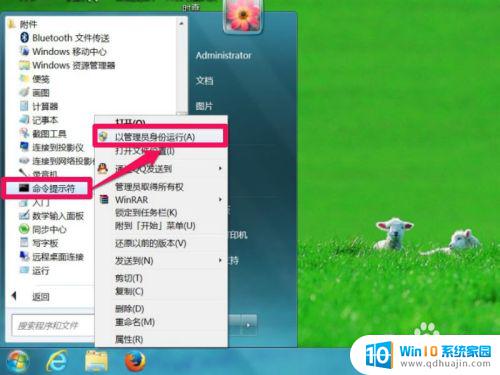
4. 进入命令提示符窗口后,在光标处,输入bcdedit.exe -set loadoptions DDISABLE_INTEGRITY_CHECKS命令,回车。
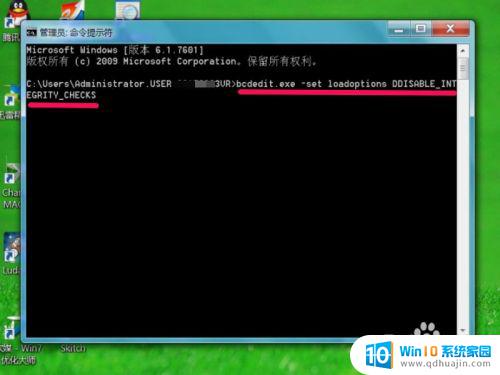
5. 如果禁用驱动程签名强制成功,就会显示“操作成功完成”,以后安装所有的驱动程,都不会被驱动程序签名阻止了。
如果是Win8系统,其长期阻止方法是一样的,但临时方法却不一样,可以参阅下面这篇文章。
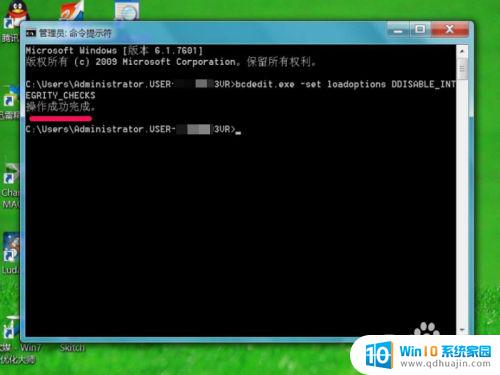
以上是关闭Win7驱动程序强制签名的全部内容,如果遇到此类情况,您可以按照本文提供的操作进行解决,解决方法非常简单快速,一步到位。





